Photoshop图片合成实例:利用合成技术把喜欢的照片放进漂流瓶里。
6、单击添加图层蒙版按钮,为风景图层添加一个蒙版。使用柔角画笔工具,不透明度设置为30%,在瓶子的两边和风景图片的左右两边涂抹,将这些图像隐藏,使风景与瓶子的融合更加自然、真实:

7、按住Ctrl键单击瓶子和风景图层,将它们选择,然后按下Alt+Ctrl+E快捷键,将图像盖印到一个新的图层中,按下快捷键Ctrl+T显示定界框,单击鼠标右键打开下拉菜单,选择“垂直翻转”命令,将盖印图像翻转,并移动到瓶子的下面成为瓶子的倒影:
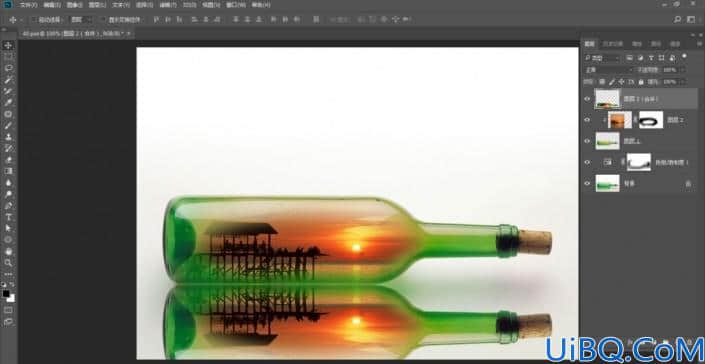
8、设置该图层的不透明度为30%,单击面板底部的添加图层蒙版按钮,为它添加一个蒙版。选择渐变工具,填充默认的“前景色到背景色”线性渐变,将图像的下半部分隐藏,使制作出来的倒影更加真实:

完成:










 加载中,请稍侯......
加载中,请稍侯......
精彩评论